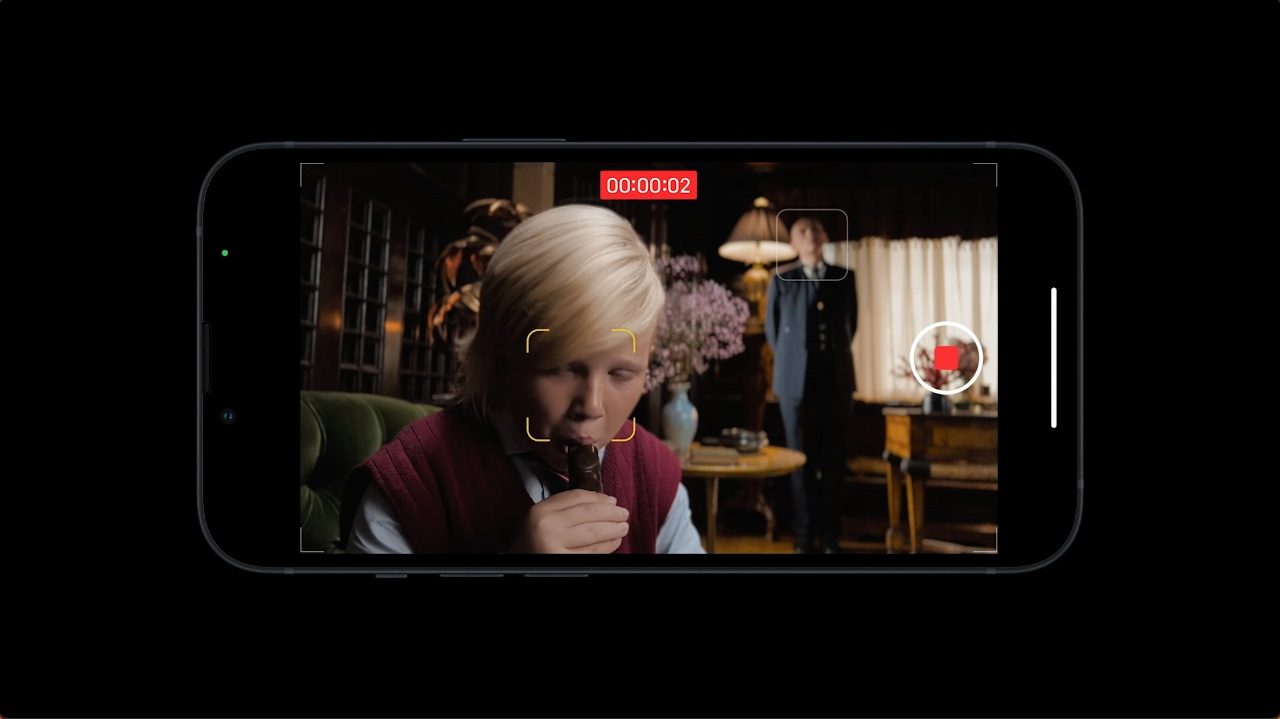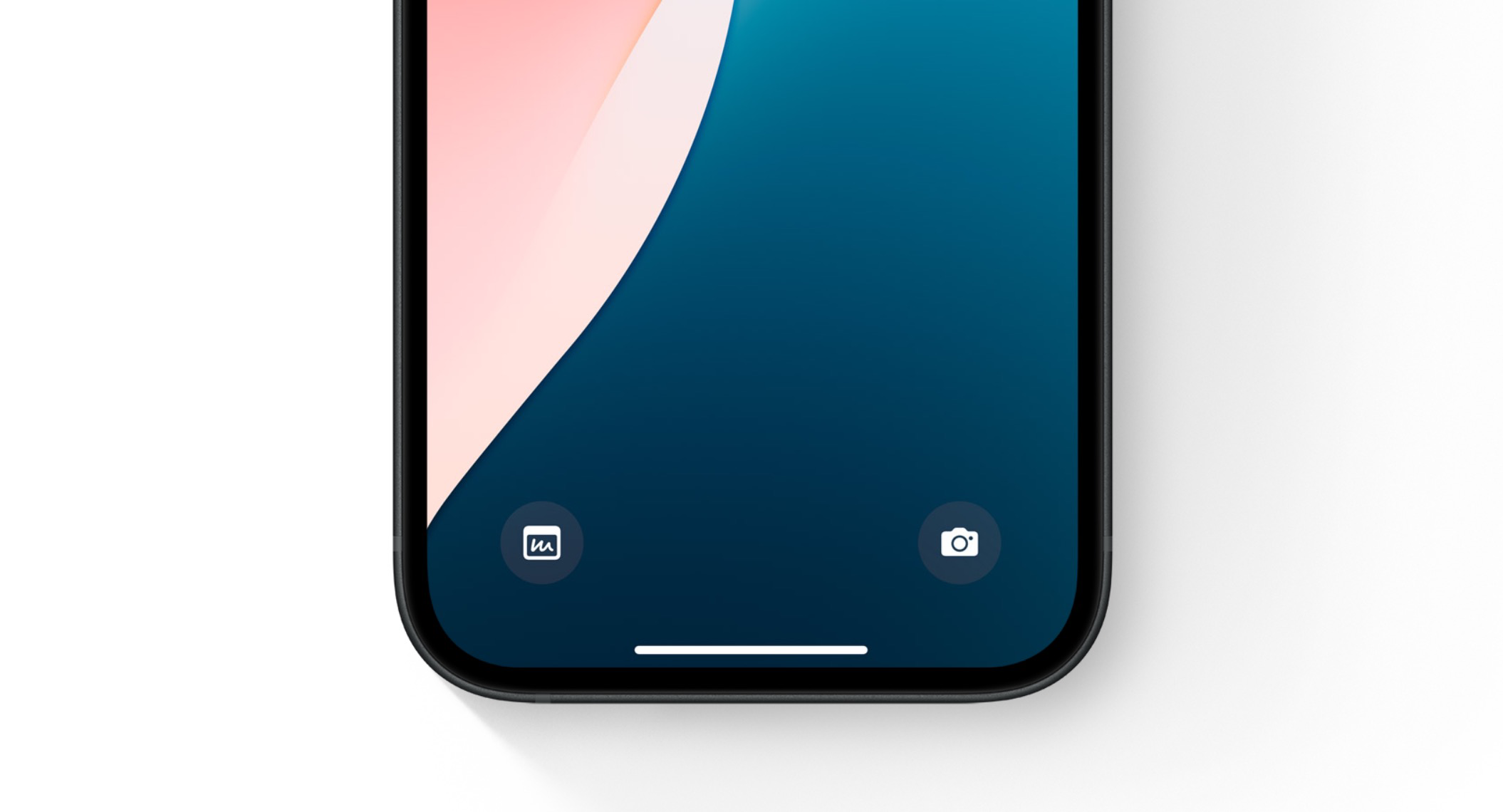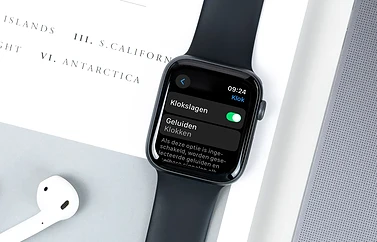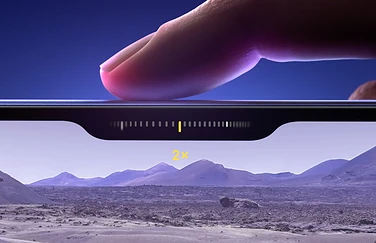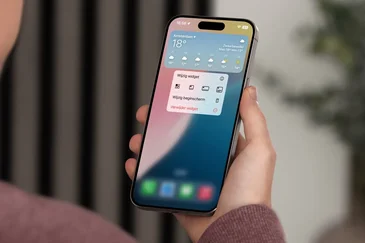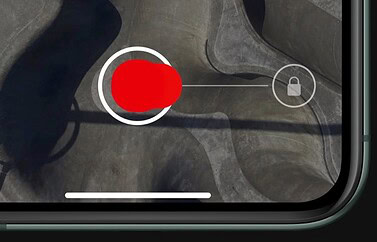Pauzeren tijdens het filmen met je iPhone: dit zijn de mogelijkheden
Soms is het voor het opnemen van een video handig als je de video zou kunnen pauzeren. Met de nieuwste softwareversies is het mogelijk om video’s tijdens het filmen op elk gewenst moment te pauzeren om vervolgens de draad weer op te pakken zonder dat de opname stopt.
Filmen pauzeren op je iPhone: dit heb je nodig
Om deze functie te gebruiken, heb je het volgende nodig:
- iPhone met iOS 18 of nieuwer
- Apple Watch met watchOS 11.2 of nieuwer
Op een iPad is het gek genoeg niet mogelijk om tijdens het filmen het opnemen te pauzeren.
Video pauzeren op iPhone tijdens het filmen
Om deze functie te gebruiken volg je de stappen hieronder:
- Open de Camera-app op je iPhone
- Zet de camera op Video-modus
- Begin met filmen en druk op de pauze knop linksonder naast de stopknop.
- Als je weer verder wil filmen druk je op de ronde rode knop linksonder om het filmen te hervatten.
Het pauzeren tijdens het filmen kan van pas komen als je van camerastandpunt wil veranderen, zonder dat daarbij het beeld meebeweegt. Je kunt bijvoorbeeld beginnen met filmen, op de pauzeknop tikken, je iPhone-camera verplaatsen en weer verder gaan met opnemen. In het eindresultaat staat alles dan keurig netjes achter elkaar. Het scheelt bovendien in de montage: in plaats van dat je het ongewenste deel eruit knipt, staat alles meteen goed.
Video pauzeren op Apple Watch
Het was al langere tijd mogelijk om je camera te bedienen met je Apple Watch, maar met de update naar watchOS 11.2 is het ook mogelijk om vanaf je pols je opname te pauzeren.
- Open de Camera-app op je Apple Watch
- Selecteer in de iPhone Camera-app de Video-modus
- Begin met filmen en druk op de pauze knop linksonder naast de stopknop.
- Als je weer verder wil filmen druk je op de ronde rode knop om het filmen te hervatten.
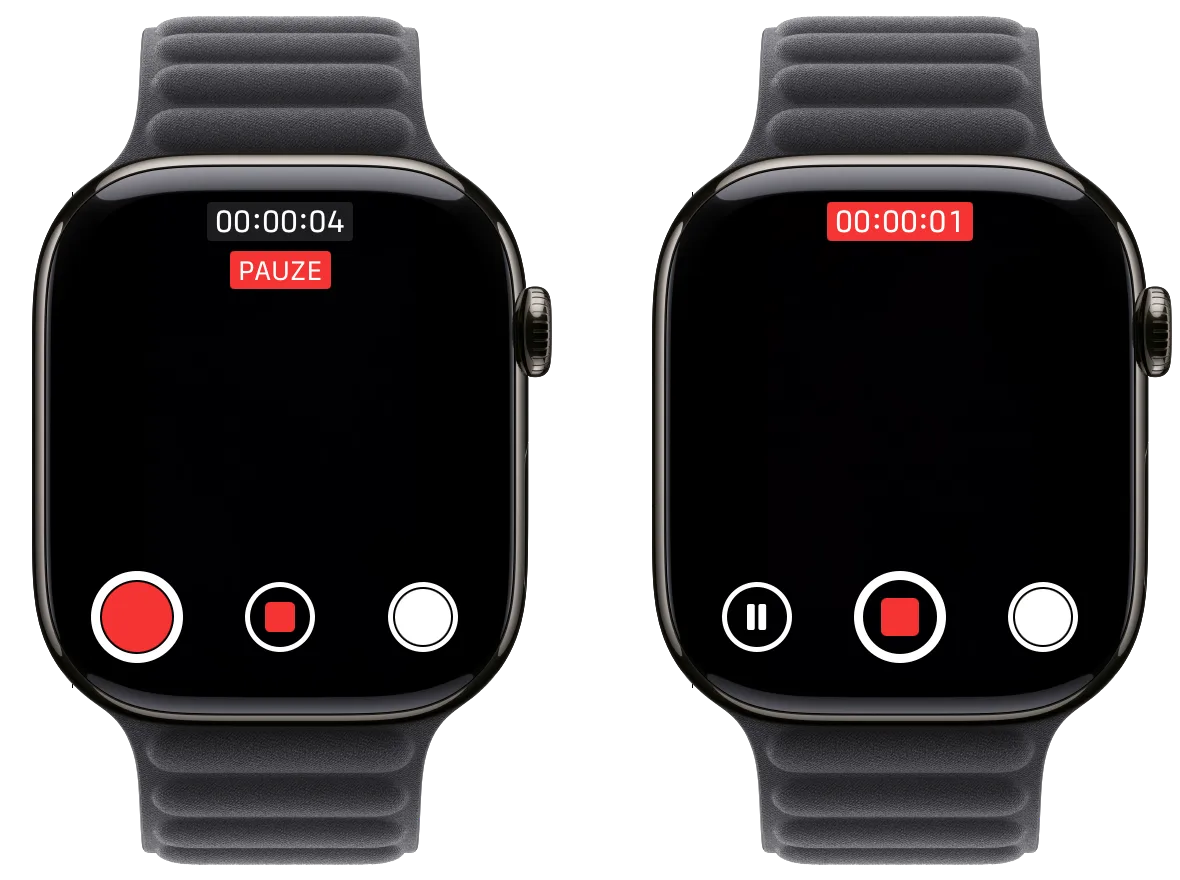
In welke modi werkt dit?
Op dit moment is deze functie uitsluitend beschikbaar in de Video-modus van de Camera-app. Dat betekent dat je deze handige toevoeging kunt gebruiken tijdens het filmen van gewone video’s, maar niet in andere opnamestanden. Functies zoals Slowmotion, Timelapse en Filmische modus ondersteunen deze mogelijkheid momenteel niet. Mocht hier in de toekomst verandering in komen, dan lees je het uiteraard meteen op iCulture.
Met de filmmodus kun je tijdens het filmen afwisselend scherpstellen op bepaalde personen of onderwerpen, om zo een meer dynamisch resultaat te krijgen. In onze tip lees je precies hoe dat werkt en wat de mogelijkheden zijn.
Taalfout gezien of andere suggestie hoe we dit artikel kunnen verbeteren? Laat het ons weten!